Це теж може бути Вам цікаво:
 Більшості користувачів знайомі гаджети робочого столу Windows 7, деякі шукають, де завантажити гаджети для Windows 10, але не багатьом відома така безкоштовна програма для оформлення Windows, додавання різних віджетів (часто красивих і корисних) на робочий стіл як Rainmeter. Про неї сьогодні і поговоримо.
Більшості користувачів знайомі гаджети робочого столу Windows 7, деякі шукають, де завантажити гаджети для Windows 10, але не багатьом відома така безкоштовна програма для оформлення Windows, додавання різних віджетів (часто красивих і корисних) на робочий стіл як Rainmeter. Про неї сьогодні і поговоримо.
Отже, Rainmeter — невелика безкоштовна програма, яка дозволяє оформити ваш робочий стіл Windows 10, 8.1 і Windows 7 (втім, вона працює і в XP, до того ж з’явилася якраз у часи цієї ОС) з допомогою «скінів» (skins), що представляють собою віджети для робочого столу (за аналогією з Android), такі як інформація про використання ресурсів системи, годинник, оповіщення про поштою, погода, RSS-читалки та інші.
Причому варіантів таких віджетів, їх оформлення, а також тим (тема містить набір скінів або віджетів в одному стилі, а також параметри конфігурації) обчислюється тисячами (нижче на скріншоті простий приклад віджетів Rainmeter на робочому столі Windows 10). Думаю, це може бути цікаво, як мінімум, у вигляді експерименту, до того ж даний софт повністю нешкідливий, з відкритим кодом, безкоштовний і має інтерфейс російською мовою.

Завантаження і установка Rainmeter
Скачати Rainmeter можна з офіційного сайту http://rainmeter.net, а установка відбувається в кілька простих кроків — вибір мови, типу установки (рекомендую вибрати «стандартну»), а також місця установки і версії (буде запропоновано встановити x64 у підтримуваних версіях Windows).

Відразу після установки, якщо не прибрати відповідну відмітку, Rainmeter автоматично запускається і або відразу відкриває вітальне вікно і декілька віджетів за замовчуванням на робочому столі, або просто відображає іконку в треї, по подвійному кліку на яку відкривається вікно налаштувань.
Використання Rainmeter і додавання віджетів (скінів) на робочий стіл
Насамперед, ви можете захотіти прибрати половину віджетів, включаючи вікно привітання, які були автоматично додано на робочий стіл Windows, щоб зробити це, просто клікніть по непотрібного елементу правою кнопкою миші і виберіть в меню «Закрити скін». Також ви можете переміщати їх мишею в зручні розташування.
А тепер про вікні конфігурації (викликається кліком по значку Rainmeter в області сповіщень).

Отже, наприклад, вибираємо віджет «Network» у темі «Illustro», присутньої за замовчуванням, двічі клікаємо по файлу Network.ini і на робочому столі з’являється віджет мережевої активності комп’ютера з відображенням зовнішнього IP-адреси (навіть якщо ви використовуєте роутер). У вікні управління Rainmeter можна змінити деякі параметри скіна (координати, прозорість, зробити його поверх всіх вікон або «приліпленим» до робочого столу і т. д).
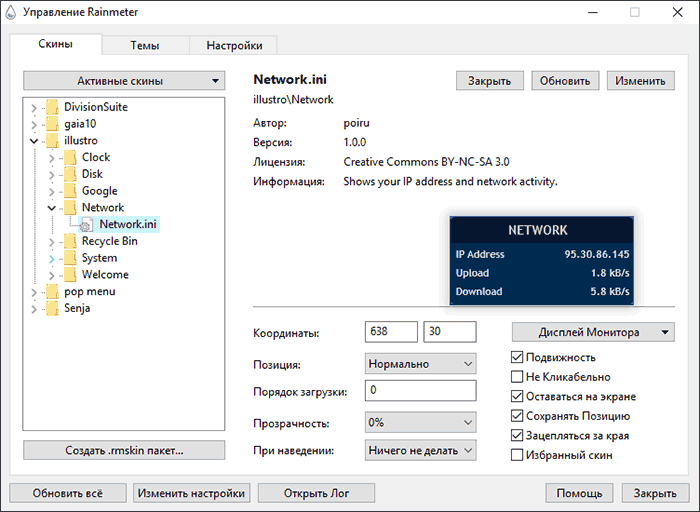
Додатково, є можливість змінити скін (як раз для цього вибирався редактор) — для цього, натисніть кнопку «Змінити» або клацніть по файлу .ini правою кнопкою миші і виберіть «Змінити» в меню.

Відкриється текстовий редактор з інформацією, що стосується роботи і зовнішнього вигляду скіна. Для когось це може здатися складним, але для тих, хто хоч трохи працював зі скриптами, файли конфігурації або мовами розмітки змінити віджет (або навіть створити свій на його основі) не складе труднощів — у всякому разі кольору, розміри шрифтів та деякі інші параметри можна змінити навіть не особливо вникаючи.
Думаю, трохи погравшись, будь швидко розбереться нехай не з редагуванням, але з включенням, зміною розташування і налаштувань скінів і перейде до наступного питання — як завантажити і встановити інші віджети.
Завантаження і установка тим і скінів
Якогось офіційного сайту для того, щоб скачати теми і скіни для Rainmeter немає, однак знайти їх можна на багатьох як російських, так і іноземних сайтах, одні з найбільш популярних наборів (сайти на англійській) знаходяться на http://rainmeter.deviantart.com/ і http://customize.org/. Також, впевнений, без проблем можна знайти і російські сайти з темами оформлення для Rainmeter.
Автор рекомендує прочитати:
- Кращі безкоштовні програми на кожен день
- Як підключити ноутбук до телевізора (для перегляду відео та ігор)
- Як роздавати Інтернет по Wi-Fi з ноутбука
- Як дізнатися пароль без скидання Windows
- Як дивитися ТБ онлайн безкоштовно
Після скачування будь-якої теми, просто клацніть по файлу двічі (зазвичай, це файл з розширенням .rmskin) і установка теми запуститься автоматично, після чого з’являться нові скіни (віджети) для оформлення робочого столу Windows.

У деяких випадках теми знаходяться у файлі zip або rar і являють собою папку з набором вкладених папок. Якщо в такому архіві ви не бачите файл з розширенням .rmskin, а файл rainstaller.cfg або rmskin.ini, то для встановлення такої теми слід поступити наступним чином:
- Якщо це ZIP архів, то просто змініть розширення файлу .rmskin (попередньо потрібно включити відображення розширень файлів, якщо воно не включено в Windows).
- Якщо це RAR, то розпакуйте його, запакуйте в ZIP (можна засобами Windows 7, 8.1 і Windows 10 — клацніть правою кнопкою миші по файлу або групи файлів — відправити — стиснута ZIP-папка) і перейменуйте файл з розширенням .rmskin.
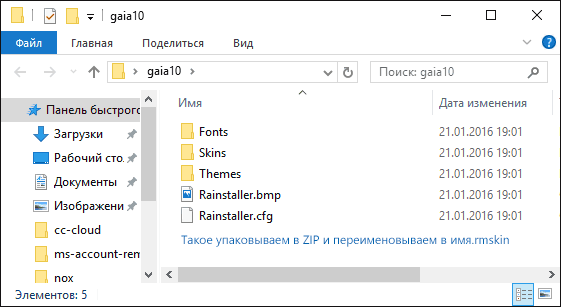
- Якщо це папка, то упакуйте її в ZIP і змініть розширення .rmskin.
Припускаю, когось з моїх читачів Rainmeter зможе зацікавити: використання цієї утиліти дозволяє дійсно дуже сильно змінити оформлення Windows, зробивши інтерфейс невпізнанним (можете виконати пошук по картинках де-небудь в Google, в якості запиту ввівши «Rainmeter Desktop», щоб представити можливі модифікації).






